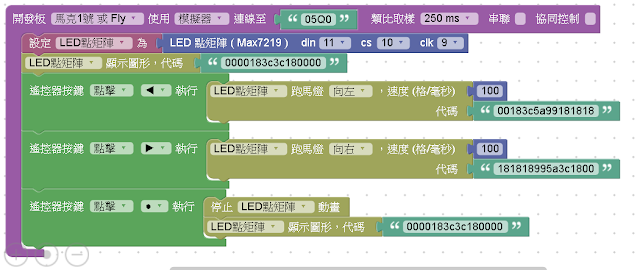若您覺得文章寫得不錯,請點選文章上的廣告,來支持小編,謝謝。
NodeMCU是具有聯網能力的
ESP8266 開發套件,整合了
GPIO、PWM、I2C、1-Wire、ADC等硬體功能,方便開發物聯網相關的應用,而TUNIOT是以積木程式來產生程式碼的網頁平台:
本文將說明如何以建立 NodeMCU的積木程式開發環境。
硬體材料
NodeMCU一套
MicroUSB線一條
行動電源一顆
NodeMCU開發環境建立
從Arduino IDE中的檔案==>偏好設定,
來設定ESP8266程式庫來源: http://arduino.esp8266.com/stable/package_esp8266com_index.json
從Arduino IDE中的工具==>開發版==>開發版管理員,來開啟開發版管理員工具
在開發版管理員工具搜尋 ESP8266,並安裝
接著在工具==>開發版中選擇NodeMCU:
接著進入 TUNIOT 網站,開始積木程式設計。打開積木範本
使用內建範本Model 1
點選存檔案按鈕
輸入檔名
以Arduino IDE開啟 TUNIOT_Hello.ino 檔案,會出現下面畫面,請選擇
確定。
按下編譯按鈕,
白色箭頭所指的勾勾。
此時,使用
TUNIOT 積木程式來開發 NodeMCU 物聯網的環境已建立完成,接著就可以開始著手設計物聯網的應用了。